Τοποθετήστε ένα χαρτί στηλοθετών στο δίσκο bypass και δημιουργήστε
ένα αντίγραφο σε ένα στηλοθέτη.
Ετοιμάστε τα πρωτότυπα για λεζάντες που ταιριάζουν με τις
θέσεις των στηλοθετών.
Η εικόνα μετατοπίζεται με βάση το πλάτος του στηλοθέτη.
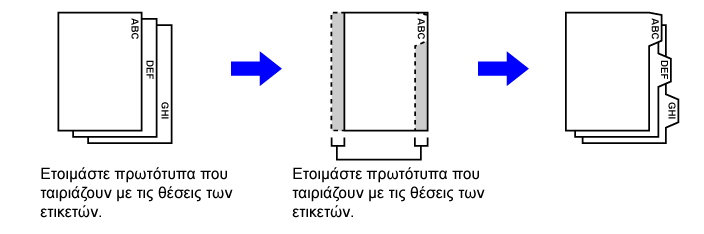
Αντιγραφή
στηλοθέτη με αριστερή βιβλιοδεσία
| Πρωτότυπα | Τοποθέτηση των πρωτοτύπων | Τοποθέτηση χαρτιού στηλοθετών |
|---|---|---|
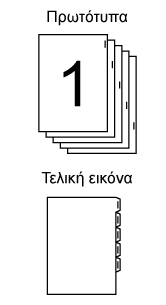 |
 |
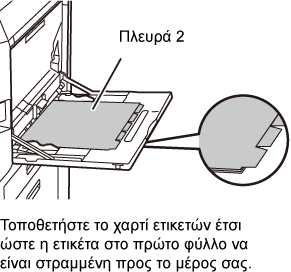 |
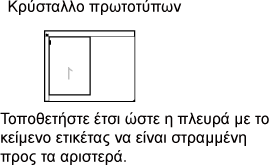 |
Αντιγραφή
στηλοθέτη με δεξιά βιβλιοδεσία
| Πρωτότυπα | Τοποθέτηση των πρωτοτύπων | Τοποθέτηση χαρτιού στηλοθετών |
|---|---|---|
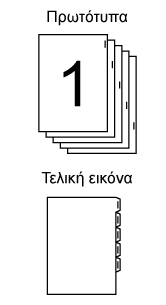 |
 |
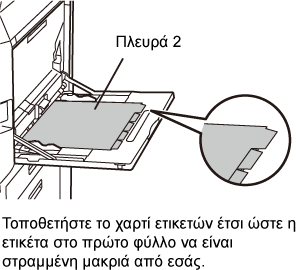 |
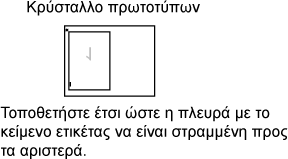 |
Πατήστε το πλήκτρο [Άλλα] και το πλήκτρο [Tab Copy].
Πατήστε το πλήκτρο [On].
Ορίστε το πλάτος της μετατόπισης εικόνας (πλάτος ετικέτας).
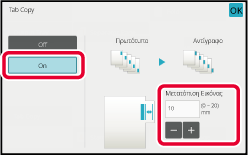
Τοποθετήστε το χαρτί ετικετών.
Όταν χρησιμοποιείτε το δίσκο Bypass, τοποθετήστε το χαρτί με την πλευρά εκτύπωσης προς τα κάτω.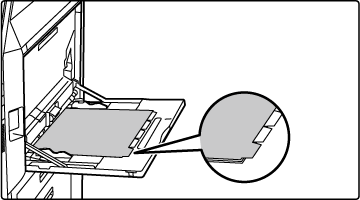
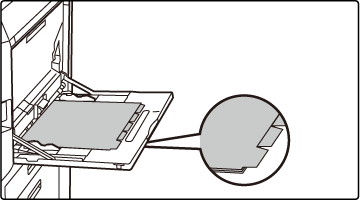
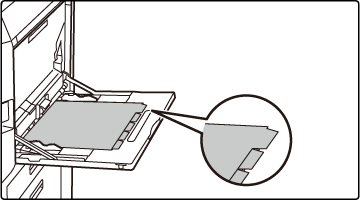
Τοποθετήστε το πρωτότυπο και πατήστε το πλήκτρο [Προεπισκόπηση].
Τοποθετήστε το πρωτότυπο στον δίσκο του αυτόματου τροφοδότη πρωτοτύπων ή στο κρύσταλλο πρωτοτύπων.Πατήστε το πλήκτρο [Χρώμα Έναρξη] ή το πλήκτρο [Α/Μ Έναρξη] για να ξεκινήσει η αντιγραφή.
Με αυτήν τη λειτουργία αντιγράφεται ξεχωριστά
μια μεγεθυμένη εικόνα πρωτοτύπου σε πολλαπλά φύλλα.
Για παράδειγμα, ένα πρωτότυπο μεγέθους A4 (8-1/2" x 11") μπορεί
να μεγεθυνθεί σε 8 φύλλα χαρτιού μεγέθους A3 (11" x 17").

Πατήστε το πλήκτρο [Άλλα] και το πλήκτρο [Μεγέθυνση πολλών Σελίδων].
Επιλέξτε την καρτέλα [AB] ή [Ίντσα] ώστε το μέγεθος του πρωτοτύπου να αντιστοιχεί στην αντιγραφή σε μέγεθος αφίσας και, έπειτα, πατήστε το πλήκτρο που αντιστοιχεί στο μέγεθος του πρωτοτύπου.
Αν αγγίξετε το πλήκτρο του μεγέθους του πρωτοτύπου εμφανίζονται τα πλήκτρα με τα οποία μπορείτε να προβάλετε το διαθέσιμο μέγεθος μεγέθυνσης, το μέγεθος χαρτιού αντιγραφής και τον αριθμό των φύλλων.Πατήστε το πλήκτρο που αντιστοιχεί στο μέγεθος στο οποίο επιθυμείτε να μεγεθύνετε το πρωτότυπο.
Εμφανίζεται ο προσανατολισμός σελίδας.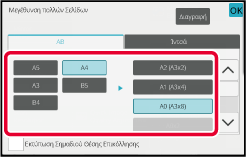
 .
.Τοποθετήστε το πρωτότυπο στο κρύσταλλο πρωτοτύπων ανάλογα με τον προσανατολισμό που εμφανίζεται στην οθόνη.
Πατήστε το πλήκτρο [Χρώμα Έναρξη] ή το πλήκτρο [Α/Μ Έναρξη] για να ξεκινήσει η αντιγραφή.
Με αυτήν τη λειτουργία δημιουργούνται αντίγραφα
με αναστροφή του πρωτοτύπου σε εικόνα καθρεπτισμού.
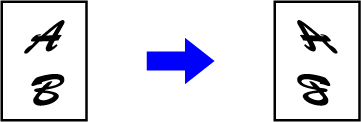
Πατήστε το πλήκτρο [Άλλα] και το πλήκτρο [Καθρεπτισμός].
Στο εικονίδιο εμφανίζεται ένα σημάδι επιλογής.Τοποθετήστε το πρωτότυπο.
Τοποθετήστε το πρωτότυπο στον δίσκο του αυτόματου τροφοδότη πρωτοτύπων ή στο κρύσταλλο πρωτοτύπων.Πατήστε το πλήκτρο [Χρώμα Έναρξη] ή το πλήκτρο [Α/Μ Έναρξη] για να ξεκινήσει η αντιγραφή.
Version 06a / bp70c65_usr_06a_el